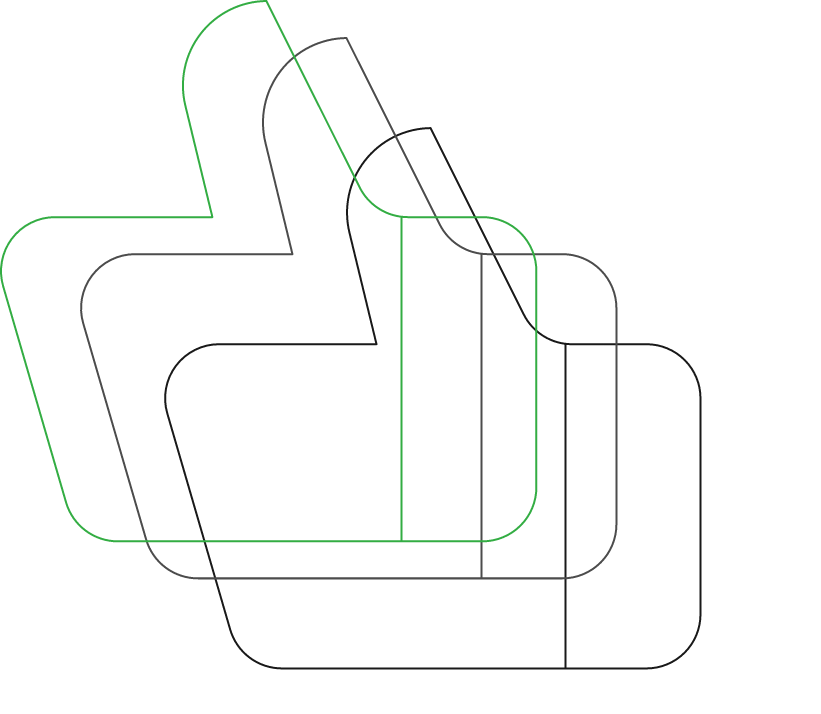Чтобы включить геолокацию на страницу, воспользуйтесь сервисом Google Maps. Это позволит отображать местоположение и упрощает поиск для пользователей. Начните с перехода на сайт Google Maps и найдите нужный адрес.
После того как вы нашли интересующее место, нажмите на кнопку "Поделиться", которая находится в левом верхнем углу экрана. В открывшемся окне выберите вкладку "Встроить карту". Настройте размеры отображаемого элемента, если это необходимо, а затем скопируйте HTML-код, который появится в окне.
Перейдите к редактору вашего контента, где вы собираетесь разместить полученный элемент. Вставьте скопированный код в HTML-редактор в нужное место. Убедитесь, что все теги закрыты и код правильно внедрён в структуру страницы.
Сохраните изменения и протестируйте отображение карты. Проверьте, правильно ли отображается местоположение, а также функционируют ли интерактивные элементы, такие как масштабирование и перемещение.
Теперь ваш веб-ресурс дополнен функцией карты, что улучшит пользовательский опыт и предоставит полезную информацию. С такой простотой интеграции добавление геолокации становится доступным для каждого веб-мастера.
Выбор типа карты для вашего ресурса
Определите цель размещения: используете ли вы геолокацию для клиентов, хотите продемонстрировать маршруты или просто показать регион. Каждый тип предназначен для конкретного задания.
Рассмотрите игровые варианты:
- Статические карты: предоставляют изображения, которые можно вставлять напрямую в HTML. Идеальны для оформления и базовой визуализации.
- Интерактивные карты: позволяют пользователям взаимодействовать с картой, увеличивать и уменьшать масштаб. Отличный выбор для сложных данных.
- Специальные карты: создаются для уникальных задач, таких как карты с событиями или специализированные сервисы. Зависит от вашей ниши.
Выберите провайдера карт:
- Google Maps: популярный и простой в использовании, предлагает множество функций.
- OpenStreetMap: предоставляет открытые данные, подходящие для кастомизации.
- Яндекс.Карты: отлично подходит для России и стран СНГ; имеет хорошие локальные данные.
Проверьте требования к интеграции:
- Каждый сервис имеет свои API и ключи доступа. Убедитесь, что вы следуете документации.
- Изучите форматы данных и варианты экспорта, чтобы избежать проблем с интеграцией.
Не забудьте о мобильной оптимизации: проверьте, как карта отображается на мобильных устройствах, так как это важно для пользователей.
Подумайте о дизайне и удобстве: карта должна соответствовать стилю вашего ресурса, а также быть понятной для пользователя.
Сравнение различных картографических сервисов
Google Maps – универсальный инструмент с широкой доступностью. Простой в использовании, предлагает множество функций, таких как маршрут, спутниковые снимки и возможность создания пользовательских меток. Подходит для большинства пользователей, желающих интегрировать карты в проекты.
Yandex.Maps предоставляет детализированную информацию по России и странам СНГ. Отличается возможностью отображения пробок и событий на дороге. Имеет дополнительные функции, такие как фото улиц и поиск организаций, что полезно для локального бизнеса.
OpenStreetMap – открытый проект, позволяющий редактировать карты пользователям. Идеален для тех, кто хочет настроить контент под уникальные нужды. Поддерживает разнообразные форматы экспорта и культивирует сообщество картографов, что позволяет получать актуальные данные.
Mapbox предлагает кастомизацию карт с помощью API. Отличается высокой настраиваемостью и поддержкой 3D-моделей. Особенно подходит для разработчиков, создающих уникальные дизайны и интеграции в своих приложениях.
Here Maps фокусируется на качестве навигации и информации о дорогах. IP-адрес активирует режим реального времени, что особенно полезно для логистических компаний. Поддерживает работу с несколькими устройствами и платформами.
Leaflet – библиотека для создания интерактивных карт с использованием JavaScript. Простая в реализации, идеально подходит для веб-разработчиков, желающих создавать легковесные решения без лишних зависимостей.
Esri ArcGIS – профессиональный инструмент с расширенными функциями анализа геоданных. Используется в области геоинформационных технологий и требует более глубоких знаний. Подходит для корпоративного использования и научных исследований.
Каждый из этих сервисов имеет свои уникальные характеристики и предназначен для различных задач. Выбор зависит от целей, бюджета и требуемой гибкости в интеграции. Определите необходимые вам функции, чтобы найти подходящий вариант.
Выбор нужных функций карты
Определите цель использования. Определите, какая информация должна быть показана: простое местоположение, маршруты или достопримечательности.
Выберите подходящее API. Google Maps, Yandex Maps, OpenStreetMap – каждый предлагает свои уникальные возможности и функции. Рассмотрение всех опций позволит выбрать наиболее подходящий инструмент.
Настройте уровень детализации. Если карта предназначена для показа городской инфраструктуры, высокое разрешение поможет пользователю лучше ориентироваться. Для больших территорий подойдут карты с меньшей детализацией.
Определите, какие элементы управления необходимы. Обычно это зум, панорама и возможность смены типов карты (спутник, географическая). Доступность этих функций улучшает взаимодействие пользователя с интерфейсом.
Добавьте маркеры. Если нужно подчеркнуть определенные места, используйте кастомные маркеры. Укажите их цвета и форму для лучшего восприятия. Это сделает информацию более наглядной для посетителей.
Включите функции маршрутизации. Если важен план передвижения, обеспечьте пользователей возможностью видеть маршруты между пунктами. Заранее рассчитайте их продолжительность в пути или расстояние.
Если важно взаимодействие с пользователем, добавьте всплывающие окна с информацией. При наведении на маркеры показывайте описания, чтобы дать более полное представление о местах.
Обеспечьте адаптивность. Убедитесь, что карта корректно отображается на разных устройствах и экранах. Это важно для пользователей мобильных телефонов и планшетов.
Не забудьте про регулярное обновление. Если информация на карте устарела, это создаст негативное впечатление. Обновляйте данные, чтобы гарантировать актуальность отображаемой информации.
Региональные настройки и доступность карт
Обратите внимание на настройки местоположения, чтобы предложенные геоданные соответствовали вашим требованиям. Региональная привязка влияет на отображение информации, маршрутов и услуг.
- Выбор провайдера. Используйте Google Maps, Yandex или OpenStreetMap. Каждый из них ориентирован на разные регионы и предлагает свои уникальные функции.
- Настройка языка. Установите нужный язык отображения. Это можно сделать через параметры API или динамически в коде.
- Локализация. Убедитесь, что все элементы интерфейса, такие как метки, описания и кнопки, переведены на необходимый язык, чтобы пользователи могли легко ориентироваться.
Применение адаптивного дизайна обеспечит корректное отображение карт на различных устройствах. Убедитесь, что карта подстраивается под разные размеры экранов.
- Используйте медиа-запросы в CSS для настройки размеров карты на мобильных устройствах.
- Проверьте работоспособность интерфейса на смартфонах и планшетах.
Обратите внимание на доступность для людей с ограниченными возможностями. Убедитесь, что элементы карты доступны для использования с экранными читалками.
- Добавьте альтернативные текстовые описания для визуальных элементов.
- Обеспечьте навигацию с клавиатуры для ключевых функций.
Проанализируйте предоставляемую картографическую информацию с точки зрения актуальности и полноты. Убедитесь, что данные обновляются регулярно. Это значительно улучшит взаимодействие пользователей с картографическими сервисами.

Закажите экспресс-аудит вашего маркетинга БЕСПЛАТНО!
С помощью нашего аудита вы получите 3 быстрых решения для повышения уровня продаж!Что мы проверяем?
Процесс интеграции карты на платформу
Наиболее распространённый метод – использование встроенных фреймов от Google Maps. Для этого выполните следующие действия:
1. Откройте Google Maps и перейдите на нужное место.
2. Кликните на кнопку "Поделиться", затем выберите "Вставить карту".
3. Выберите нужный размер (малый, средний или большой).
4. Скопируйте HTML-код, появившийся в окне.
5. Вставьте этот код в HTML-код вашей страницы, в том месте, где хотите отобразить карту.
Кроме Google Maps, вы можете использовать другие платформы, такие как Яндекс.Карты. Процесс схож:
1. Откройте Яндекс.Карты и найдите необходимую локацию.
2. Нажмите "Поделиться" и выберите "HTML-код".
3. Скопируйте предложенный код.
4. Вставьте его в ваш HTML-документ.
Для повышения совместимости со всеми устройствами, используйте следующий шаблон:
| HTML-код |
<iframe src="ВАШ_СОБСТВЕННЫЙ_АДРЕС_КАРТЫ" width="600" height="450" style="border:0;" allowfullscreen="" loading="lazy"></iframe>
|
| Примечание | Замените "ВАШ_СОБСТВЕННЫЙ_АДРЕС_КАРТЫ" на полученный ссылочный адрес. |
Не забывайте проверять отображение карты на различных устройствах, чтобы убедиться, что пользовательский опыт остаётся на высоком уровне.
Получение кода для вставки карты
Перейдите на платформу предназначенную для отображения геолокаций, например, Google Maps. Введите в строку поиска нужный адрес или место, чтобы найти его на карте.
Нажмите на меню в верхнем левом углу экрана, чтобы открыть дополнительные опции. Выберите пункт "Поделиться" или "Embed map".
После этого откроется окно с несколькими вариантами. Выберите раздел, предлагающий код для встраивания. Убедитесь, что выставлены нужные параметры размера для отображения: ширина и высота.
Скопируйте сгенерированный HTML-код, который представлен в виде строки кода. Это основной элемент, нужный для интеграции геолокации на свою платформу.
Теперь код готов к использованию в своем проекте. Для этого вставьте его в нужное место в коде вашего интерфейса, где планируете отображать геолокацию.
Для проверки работоспособности обновите страницу и убедитесь, что отображается нужная информация. По необходимости, вносите корректировки в настройки размера или масштаб отображаемой области.
Инструкция по вставке кода в HTML
Получите код для интеграции. Откройте сервис, который предлагает геолокацию, например, Google Maps, откройте нужное место и выберите опцию "Поделиться" или "Встраивание на сайт". Скопируйте предложенный HTML код.
Переходите в редактор кода. Откройте HTML-документ, куда хотите поместить полученный код. Это может быть как текстовый редактор, так и специализированная среда разработки.
Выберите место размещения. Найдите участок HTML-кода, где хотите, чтобы отображался геообъект. Обычно это между <body> и </body>.
Вставьте код. Вставьте скопированный код именно там, где хотите, чтобы отображалось встраиваемое содержимое. Убедитесь, что он не нарушает структуру документа.
Сохраните изменения. Обязательно сохраните файл, чтобы протестировать обновление. Проверьте, что изменения сохранились корректно.
Тестируйте. Откройте веб-страницу в браузере, чтобы удостовериться в правильности отображения. Если объект не отображается, проверьте код на наличие ошибок и корректность размещения.
Настройте размеры. Если необходимо, измените параметры ширины и высоты в коде, чтобы лучше вписать его в дизайн страницы.
Обновите кэш. Если изменения не видны сразу, попробуйте обновить кэш браузера или откройте страницу в режиме инкогнито.
Внимательно проверьте адаптивность. Убедитесь, что объект правильно отображается на разных устройствах, включая мобильные телефоны и планшеты.
Настройка размеров и стилей карты
Установите ширину и высоту элемента с помощью атрибутов width и height в коде. Например, для ширины 600 пикселей и высоты 400 пикселей можно воспользоваться следующей конструкцией:
<iframe src="URL_карты" width="600" height="400"></iframe>
Если хотите сделать компонент адаптивным, добавьте CSS. Используйте процентные значения для width:
width: 100%;" и задайте max-width, чтобы ограничить максимальный размер:
max-width: 800px;
Чтобы корректно отображать элемент на мобильных устройствах, примените следующие стили:
@media (max-width: 768px) { iframe { height: 300px; } }
Выберите стиль рамки для элемента с помощью CSS. Установите border с нужными параметрами:
border: 2px solid #ccc;
Для добавления тени используйте правило box-shadow:
box-shadow: 0 4px 8px rgba(0, 0, 0, 0.2);
При необходимости разместите компонент внутри div. Это поможет лучше управлять стилями:
<div style="max-width: 800px; margin: auto;"><iframe src="URL_карты" width="100%" height="400"></iframe></div>
Проверьте отображение в разных браузерах и на устройствах, чтобы убедиться в корректности адаптивного дизайна. При необходимости подкорректируйте значения размеров и стилей.